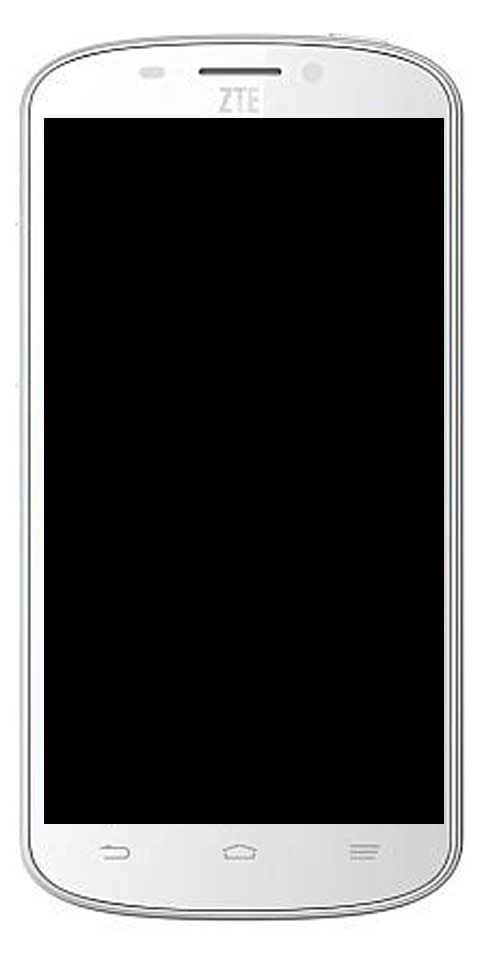Cambiar el tamaño del cursor del mouse en Windows 10
¿Desea cambiar el tamaño del cursor del mouse en Windows 10 ? En Windows 10, el puntero del mouse es una característica útil que nos ayuda a navegar por el escritorio de manera más eficiente. Además, si el cursor es demasiado pequeño o demasiado grande, según sus requisitos o la resolución de su pantalla, puede modificar el tamaño de varias formas.
La personalización o personalización es una característica importante proporcionada por Windows 10. Es bastante similar a todos los demás dispositivos, la configuración del cursor y la forma en que funciona también se pueden personalizar. Por ejemplo, también puede modificar el tamaño del puntero del mouse o puede cambiar su color, puede modificar su forma, su velocidad con la que se mueve por la pantalla, etc. En esta guía, le explicaremos algunas formas a través de las cuales puede puede modificar el tamaño del cursor del mouse en Windows 10.
Cambiar el tamaño del cursor del mouse en Windows 10
Para modificar el tamaño del puntero del mouse en Windows 10, simplemente puede usar cualquiera de los tres métodos que se indican a continuación:
Método n. ° 1: cambiar el tamaño del cursor del mouse a través de la aplicación de configuración
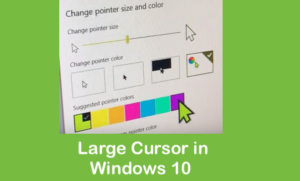
De esta manera, le explicaremos cómo puede modificar el tamaño del cursor del mouse usando la aplicación Configuración en Windows 10. Además, desea realizar las siguientes instrucciones:
Paso 1:
Simplemente escriba ajustes desde la sección de búsqueda de la barra de tareas y luego toque el resultado de la búsqueda para abrir una ventana de configuración.
Paso 2:
Luego toque el Facilidad de acceso pestaña ubicada a la derecha de la segunda fila. Aparecerá la ventana de configuración de facilidad de acceso.
cómo soltar un elemento en roblox
Paso 3:
Ahora toca Tamaño del cursor y del puntero como se resalta. También aparecerá un puntero o una pantalla del tamaño del cursor.
Como puede ver, el tamaño predeterminado del cursor es de color azul. Ahora, lo modificaré al otro tamaño. Ahora he resaltado ese tamaño con el color rojo.
Luego cierre la ventana de configuración cuando haya terminado.
Método n. ° 2: cambiar la configuración del cursor del mouse en Windows 10

En este artículo, le explicaremos cómo puede modificar el tamaño del puntero del mouse utilizando la Configuración del mouse en Windows 10. Para hacer esto, desea continuar:
Paso 1:
Simplemente ingrese Cambiar la configuración del mouse en la esquina de búsqueda de la barra de tareas y luego toque el resultado de la búsqueda para abrir una nueva ventana de configuración del cursor.
Paso 2:
Toque en Opciones de mouse adicionales
Aparecerá la ventana de propiedades del mouse.
Paso 3:
Luego toque el Punteros pestaña.
Elija cualquier esquema moviéndose a la lista desplegable Esquema para modificar el tamaño del puntero del mouse.
Paso 4:
Simplemente elija el Windows predeterminado grande (esquema del sistema) .
Paso 5:
Grifo OK para guardar la nueva configuración del tamaño del cursor del mouse.
Método n. ° 3: cambiar el tamaño del cursor del mouse a través del panel de control de Windows

En esta técnica, le explicaremos cómo puede modificar el tamaño del cursor del mouse usando la aplicación Panel de control en Windows 10. Para hacer esto, desea seguir las siguientes instrucciones:
Paso 1:
En la sección de búsqueda de tu barra de tareas, escribe control panel. Luego toque el resultado de la búsqueda para abrir la nueva ventana del panel de control.
Paso 2:
Luego toque el Facilidad de acceso pestaña.
Paso 3:
Ahora toca Cambia el funcionamiento de tu mouse.
Paso 4:
Siempre que lo toques, el Haz que tu mouse sea más fácil de usar aparecerá una ventana.
Paso 5:
Ahora elija cualquier tamaño del cursor del mouse de la lista dada.
Paso 6:
Toque en Solicitar .
Paso 7:
Por fin, toca OK para guardar la nueva configuración del tamaño del cursor del mouse.
Conclusión:
Ciertamente, un poco de personalización es importante para todo. Sin embargo, es simplemente divertido, pero llega el momento en que se convierte en una necesidad. Por ejemplo, puede haber un usuario de PC que sea muy experto pero tenga algún problema de visión por lo que le resulte complejo visualizar el puntero normal de tamaño predeterminado. En estas situaciones, necesita personalización. Además, Windows 10 le brinda la posibilidad de realizar personalizaciones en los objetos de la rutina diaria. Después de hacer uso de cualquiera de las tres técnicas mencionadas anteriormente, puede modificar fácilmente el tamaño del cursor del mouse de acuerdo con sus necesidades y luego puede volver al tamaño predeterminado siguiendo las mismas formas.
Si desea preguntar algo sobre esta guía, háganoslo saber a continuación.
actualizar de Windows 7 a 10 sin perder datos
Leer también: